LinkServer
Автоматизации бизнес-процессов и взаимодействия с внутренними и внешними системами
- Продукты
- ProdCat
- DropCat
- FactorPlat
- EdiCourier
- EdiAgent
- Все продукты
- Подключить EDI и ЭДО
- Переход от другого оператора ЭДО
- Соединение 1С и ЭДО
- Интеграция
- Разработка ПО
- Все решения
- Импортозамещение для ИТ
- Внедрить ЭТрН
- Машиночитаемая доверенность
- Маркировка товара
- Ритейл
- Сельское хозяйство и пищепром
- Производство
- Металлургия и добыча сырья
- Нефть и газ
- Строительство и девелопмент
- Телеком
- Электроэнергетика
- Логистика
- Финансы и страхование
- Фармацевтика и биотех
- HoReCa
- B2G
- Крупный бизнес
- Малый и средний бизнес
- Бесплатная поддержка
- Премиальная поддержка
- База знаний
- HelpDesk
- Регламенты
- Получить GLN-номер
- Генератор SSCC-кодов
- Новости
- Блог
- Истории успеха
- Whitepapers
- Вебинары
- Подкаст «Бизнес без бумаги»
- О компании
- Наша команда
- Пресс-центр
- Лицензии
- Карьера
- Услуги по ESG
- Партнёрам
- Брендбук
- Служба безопасности
- Реквизиты
- Контакты
Источник: ediweb.com
Обучающий видеокурс по работе со специализированным интерфейсом СЭД Дело 15.7
Веб-документ
Веб-документ — это документ, в карточке которого вместо его атрибутов можно разместить HTML-страницу с удобным расположением текста, ссылок, кнопок и т. д. Такой документ обеспечивает быстрый доступ к действиям в системе, документам и их содержимому.
Чаще всего в веб-документе размещаются:
- ссылки на страницы системы;
- ссылки на внешние ресурсы в Интернете;
- таблицы с различными наборами данных;
- кнопки-действия и др.
В списке веб-документ обозначается значком .
Создание веб-документа
Веб-документ можно создать несколькими способами:
- в главном меню системы выберите Добавить документ ;
- в разделе Документы вверху страницы на панели инструментов нажмите Создать документ ;
- на панели инструментов любой папки выберите Создать — Документ .
В открывшемся окне выберите тип документа Веб-документ и нажмите кнопку Создать . Вы увидите страницу создания веб-документа, которая состоит из нескольких блоков.
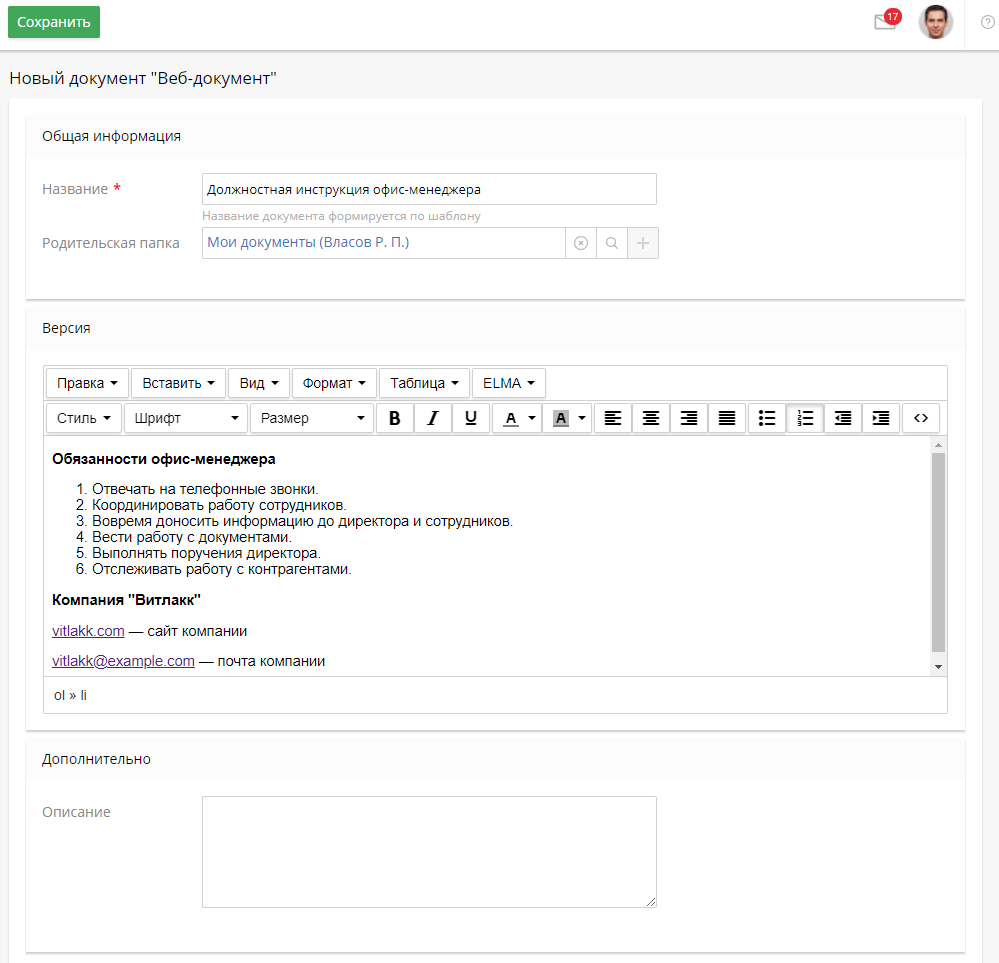
В блоке Общая информация укажите название документа и родительскую папку, в которой он будет храниться.
В блоке Версия в окне HTML-редактора разместите информацию, которая будет отображаться в веб-документе.
СЭД ДЕЛО Регистрация документов
Если для этого типа документа настроены шаблоны, то в блоке Версия можно выбрать один из них. Если вы не хотите создавать веб-документ по шаблону, установите флажок Ввести содержимое версии вручную . После этого откроется HTML-редактор.
В блоке Дополнительно можно добавить описание документа.
Чтобы сохранить веб-документ в системе, вверху страницы на панели инструментов нажмите Сохранить .
Карточка веб-документа
Карточку веб-документа можно просматривать в двух режимах: Простой вид и Расширенный вид .
Простой вид
После создания веб-документа его карточка по умолчанию отображается в простом виде.
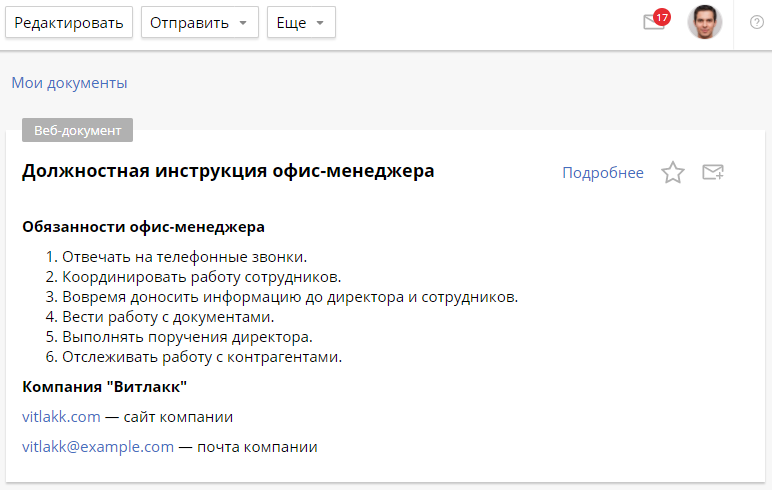
На панели инструментов карточки доступны следующие действия:
Чтобы посмотреть информацию о версии документа, авторе и дате изменений или перейти в расширенный вид, нажмите Подробнее .
Расширенный вид
Расширенный вид карточки веб-документа аналогичен отображению карточек других типов документов в ELMA4, но есть некоторые отличия:
Чтобы обеспечить быстрый доступ к веб-документу, добавьте его в Избранное . Для этого нажмите на — кнопка изменится на . Чтобы удалить документ из Избранного , нажмите ещё раз.
Вы можете подписаться на веб-документ. Для этого нажмите на значок . Подробнее читайте в статье «Подписка на документ».
Прикрепление веб-документа к папке
Вы можете прикрепить веб-документ к папке. В таком случае при её открытии отображается содержимое веб-документа. Такую привязку удобно применять, например, если пользователям нужно дать определённые инструкции перед началом работы с содержимым папки.
Чтобы прикрепить веб-документ к папке, на её странице наведите курсор на кнопку панели инструментов Еще и выберите Привязать веб-документ . Откроется окно, в котором нужно указать веб-документ.
Папка с привязанным веб-документом обозначается значком .
Действия с папкой, к которой прикреплен веб-документ
На странице папки, к которой прикреплён веб-документ, доступны следующие действия. Набор действий зависит от ваших прав доступа.
- Создать в папке новый документ, папку или ссылку. Для этого на панели инструментов наведите курсор на кнопку Создать и выберите нужный вариант.
- На панели инструментов при наведении на кнопку Еще вы можете:
- изменить название папки и её значка;
- создать ссылку на эту папку в папке Избранное ;
- переместить папку;
- удалить папку;
- заменить привязанный веб-документ на другой;
- отменить привязку веб-документа к папке;
- выбрать отображение страницы папки. Если нужно отображать содержимое папки, выберите Список . Если вы хотите увидеть содержимое привязанного веб-документа, нажмите Документ ;
- настроить доступ к папке;
- cкачать текущие версии документов в папке. Выберите документы и нажмите кнопку Скачать . Вложения загрузятся на компьютер одним архивом.
Нашли опечатку? Выделите текст, нажмите ctrl + enter и оповестите нас
Источник: www.elma-bpm.ru
Инструкция пользователя веб-интерфейса Системы технической поддержки ServiceDesk
Веб-интерфейс автоматизированной системы технической поддержки ServiceDesk (далее — Система) предназначен для подачи пользователями информационных систем (ИС) заявок по инцидентам, возникающим в процессе использования ИС, запросов на обслуживание, осуществления контроля исполнения и согласования заявок.
Доступ
Вход в Систему осуществляется с ПК пользователя, подключенного к сети Internet через веб-браузер посредством выбора раздела «Техническая Поддержка» на сайте Egov66.Ru:

или напрямую по адресу SD.Egov66.Ru

Пользователю предоставляется возможность Авторизации в системе через ввод учетных данных — Логина и Пароля или Регистрации (при первом обращении в Систему).
Для пользователя, не зарегистрированного в Системе, по нажатию кнопки Регистрация предоставляется возможность указать персональную Регистрационную информацию.

Все поля являются обязательными для заполнения. Поле Email будет использоваться в качестве Логина пользователя при авторизации в Системе. При заполнении поля Пароль используются только латинские буквы и цифры. Использование кириллицы или специальных символов недопустимо. После заполнения формы осуществляется предварительная регистрация учётной записи.
Активация учётной записи производится сотрудником службы технической поддержки информационных систем после проверки указанной информации.
После получения по электронной почте на указанный адрес подтверждения прохождения процедуры Регистрации, пользователю становится доступна Авторизация в Системе.
Просмотр и изменение заявок
После прохождения процедуры Авторизации пользователь попадает в форму просмотра списка заявок.

В данном списке построчно присутствуют все заявки, доступные авторизованному пользователю.
По умолчанию пользователю доступны заявки, где пользователь был или является: Заявителем (Контактом) по заявке Согласующим лицом по заявке Исполнителем заявки
Для получения подробной информации по заявке пользователь выбирает в столбце с номерами заявок желаемую строку и попадает в расширенную форму заявки.
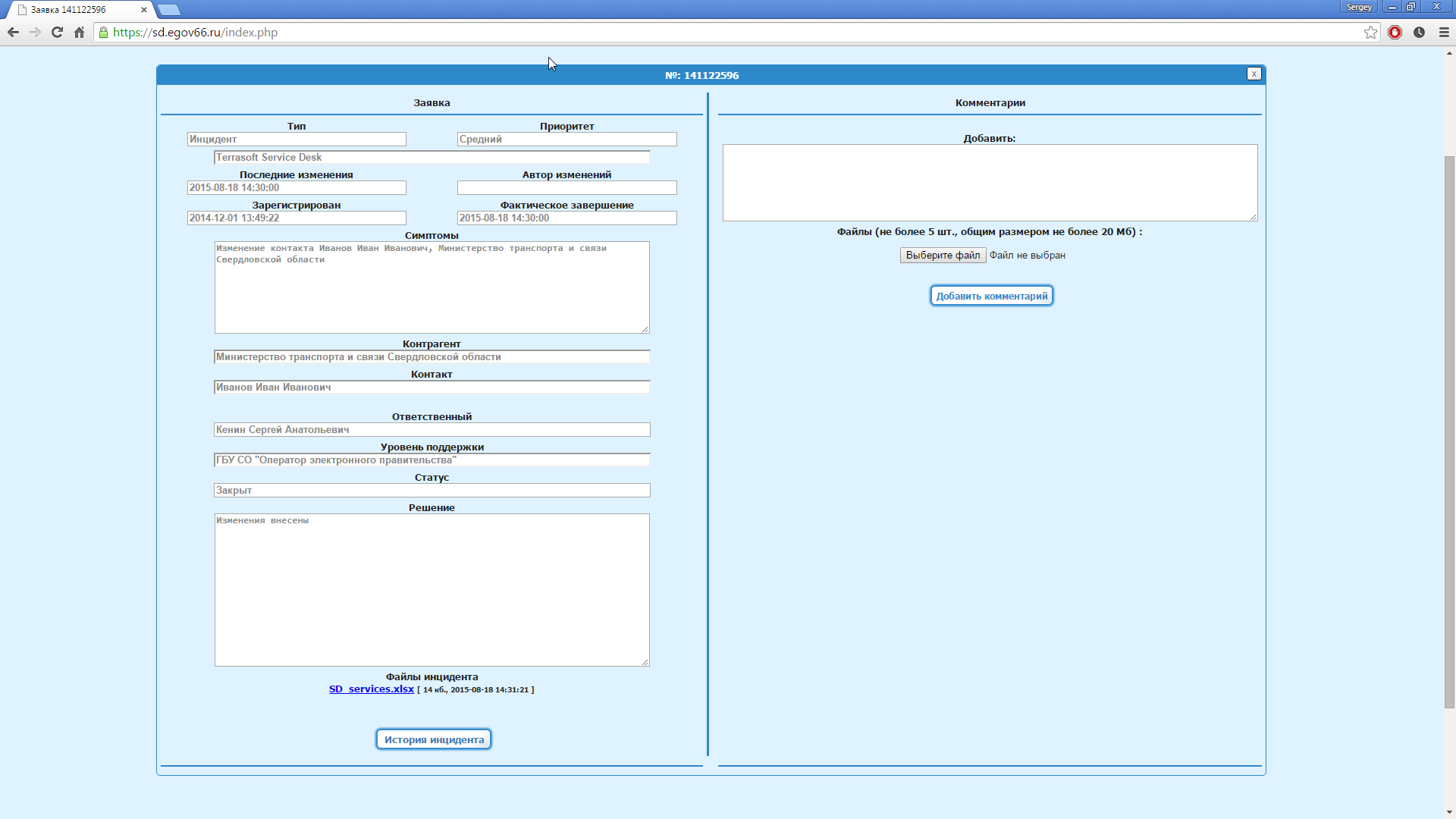
В данной форме подробно отображается текущее состояние заявки — сведения о: текущем статусе заявки, ответственном специалисте, вложениях (с возможностью скачивания), решении (если работы по заявке завершены).
Также пользователю доступны история заявки (по кнопке «История»).

И возможность просмотра и добавления дополнительной информации к заявке с использованием механизма комментариев.
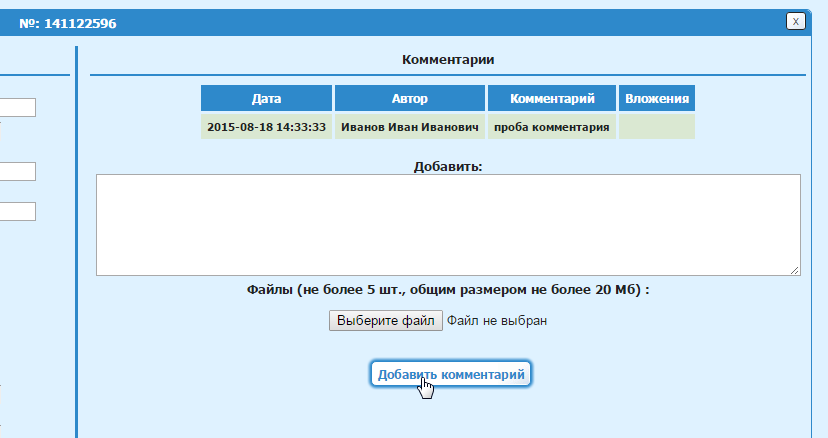
Добавление комментария заявителем автоматически вернёт заявку последнему исполнителю заявки.
Если пользователь является ответственным исполнителем или согласующим по заявке ему дополнительно доступна возможность изменения:
ответственного исполнителя (при необходимости передачи заявки на исполнение или согласование другому специалисту); уровня поддержки (при необходимости эскалации заявки, например, разработчику ИС. При изменении уровня поддержки пользователь самостоятельно определяет и изменяет Ответственного исполнителя по заявке); статуса заявки; решения заявки.
Если пользователь является согласующим по заявке, для направления информации о положительном согласовании, отказе в соглсовании или иных сведений также используется механизм комментариев.
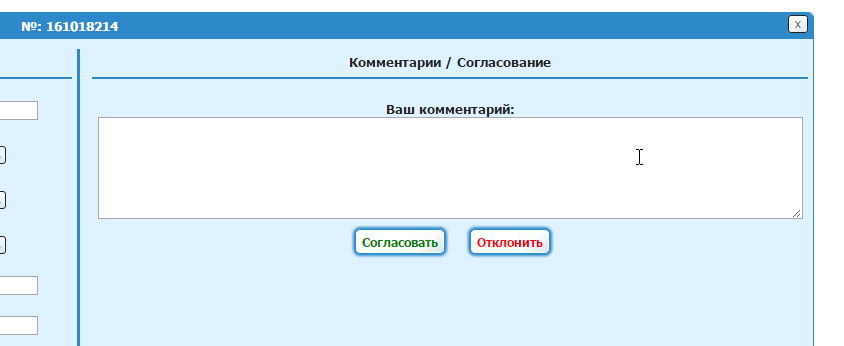
При положительном решении согласующему достаточно нажать кнопку «Согласовать», в результате заявка автоматически вернётся к последнему ответственному исполнителю, без необходимости проведения данного назначения вручную.
При отрицательном решении согласующего и нажатии кнопки «Отклонить», заявка автоматически перейдёт в статус «Отменен», дальнейшие изменения по заявке будут невозможны.
При необходимости согласующий вносит дополнительную информацию (например, о причинах отклонения согласования) в поле комментария.
Создание заявок
Создание новой заявки пользователем осуществляется нажатием кнопки «Новая заявка» в форме реестра/списка инцидентов и заполнением формы Новая заявка.

В поле Симптомы подробно описывается возникшая проблема.
Для уточнения информации и полноты заявки рекомендуется прикрепление к заявке сопутствующих файлов, например, снимков экрана.
Для этого по нажатию кнопки «Выберите файл» пользователь указывает на своем локальном ПК файлы, предназначенные к загрузке, и нажимает кнопку «Прикрепить».
Кнопка «ОК» подтверждает новую заявку, «Отмена» — возвращает к предыдущей форме.
Из любой формы Системы пользователь может осуществить переход к форме реестра/списка инцидентов, настройке своей учётной записи в Системе и выйти из Системы. Для осуществления данных действий используются соответствующие ссылки в верхней части формы, — «Доступные Инциденты», «Настройки» и «Выход».
Автоматические уведомления
По всем изменениям, произошедшим с заявкой — изменение ответственного исполнителя, состояние работ и согласования по заявке, решение заявки, — в адрес заявителя, исполнителя и согласующего Системой автоматически формируются соответствующие уведомления по электронной почте.
При условии сохранения темы исходного уведомления ответные письма получателей уведомлений автоматически обрабатываются Системой аналогично добавлению комментария.
Источник: egov66.ru